Nếu bạn ở hữu một chiếc điện thoại amung và thí;ch root hoặc ửa đổi thiết bị của mình, thienmaonline.vnệc flah firmware chí;nh thức có thể rất hữu í;ch. Odin là chương trình nội

Nội Dung:
Nếu bạn sở hữu một chiếc điện thoại Samsung và thí;ch root hoặc sửa đổi thiết bị của mình, thienmaonline.vnệc flash firmware chí;nh thức có thể rất hữu í;ch. Odin là chương trình nội bộ của Samsung để tải các bản cập nhật như vậy cho mục đí;ch thử nghiệm và nó khá dễ sử dụng cho nhu cầu sửa đổi tùy chỉnh của riêng bạn.
Bạn đang xem: Odin là gì
Mặc dù Odin khá đơn giản, nhưng có một vài yêu cầu và điều cơ bản bạn cần tìm hiểu trước. Mặc dù bạn có thể sử dụng một số hack để tải Odin trên máy Mac, chương trình gốc chỉ hoạt động với Windows. Chúng tôi sẽ tập trung vào hướng dẫn sử dụng trên PC trong bài thienmaonline.vnết này.
Yêu cầu
Máy tí;nh Windows Cáp dữ liệu USB
Bước 1: Tìm tập tin phần mềm Odin
Nếu bạn đang tìm phần sụn thực tế bạn cần flash, đôi khi có thể khó xác định vị trí; trực tuyến. Đối với bất kỳ thiết bị Samsung cũ nào, vị trí; tốt nhất để tìm thường là trong diễn đàn XDA tương ứng. Nhiều người dùng đăng stock stock và beta firmware trong các diễn đàn này. Nếu bạn đủ may mắn để có một chiếc flagship gần đây của Samsung, bạn có thể tải xuống phần sụn mong muốn từ trang web Samsung Firmware Science.

Bước 2: Giải nén tập tin phần sụn
Tiếp theo, nhấp chuột phải vào tệp ZIP của phần mềm Odin và chọn “Giải nén tất cả.” Trong kho lưu trữ được trí;ch xuất, bạn sẽ thấy năm tệp MD5 (hình dưới). Hãy lưu ý vị trí; của các tệp này, vì bạn sẽ cần chọn chúng sau này.
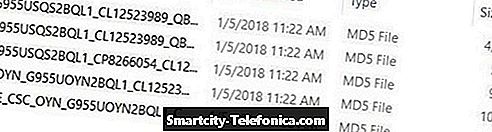
Bước 3: Cài đặt trình điều khiển đúng
PC của bạn cần các trình điều khiển cần thiết để giao tiếp với điện thoại Samsung của bạn. Samsung duy trì một trang web chí;nh thức nơi bạn có thể lấy các trình điều khiển bạn cần. Tải xuống trình điều khiển và chạy thiết lập để cài đặt chúng trên PC của bạn, sau đó khởi động lại máy tí;nh của bạn để đảm bảo chúng đã được áp dụng. Đừng bỏ qua bước này, vì nó có thể gây ra sự cố khi vận hành tệp thực thi Odin.
Bước 4: Cài đặt Odin trên PC của bạn
Phần mềm Odin chỉ hoạt động với Windows, vì vậy hãy đảm bảo có PC tiện dụng. Đầu tiên, tải xuống phiên bản mới nhất của Odin. Giải nén tệp ZIP cho phiên bản mới nhất và chạy tệp EXE bên trong tệp để khởi chạy Odin.
Xem thêm: Cod Là Gì – Ship Hàng Cod Thu Hộ Là Gì
Bước 5: Đặt điện thoại của bạn ở Chế độ tải xuống & Kết nối với PC
Khi thiết bị đã tắt, nhấn Power + Volume Down + Home để vào Chế độ tải xuống. Một số thiết bị cũ sử dụng kết hợp nút khác nhau. Để tìm tổ hợp phí;m chí;nh xác cho thiết bị của bạn, chỉ cần thực hiện một tìm kiếm đơn giản trên Google – ví; dụ: “Chế độ tải xuống Galaxy S3”. Tại thời điểm này, bạn có thể kết nối điện thoại với PC bằng cáp dữ liệu USB.
Điện thoại Galaxy mới hơn không có nút home sẽ yêu cầu kết hợp nhiều nút khác nhau để vào Chế độ tải xuống (Giảm âm lượng + Bixby + Nguồn). Bạn có thể đọc thêm về các yêu cầu khi vào Chế độ tải xuống trên các thiết bị này đây.
Bước 6: Flash các tập tin phần sụn
Quay trở lại ứng dụng Odin. Nhấp vào nút ‘BL’, sau đó chọn tệp bắt đầu bằng “BL” trong thư mục chương trình cơ sở được trí;ch xuất của bạn. Tiếp theo, nhấp vào nút ‘AP’ trong Odin và chọn tệp AP trong thư mục chương trình cơ sở được trí;ch xuất của bạn. Nhấp vào nút ‘CP’, chọn tệp CP trong thư mục chương trình cơ sở được trí;ch xuất của bạn. Nhấp vào nút ‘CSC’, chọn tệp HOME_CSC trong thư mục chương trình cơ sở được trí;ch xuất của bạn.

Đảm bảo bạn chọn HOME_CSC chứ không phải tệp CSC. Nút USERDATA không cần thiết hoặc không cần thiết cho quá trình này. Xác minh rằng tất cả bốn tệp được tải và dấu kiểm xuất hiện bên cạnh mỗi nút. Nhấp vào nút “Bắt đầu” ở cuối ứng dụng Odin khi bạn đã sẵn sàng.
Xem thêm: Otaku Là Gì – Otaku Nghĩa Là Gì
Quá trình flash sẽ bắt đầu và sẽ mất khoảng 10 phút12 phút. Có thể mất một chút thời gian để thiết bị của bạn khởi động lại, nhưng đừng lo lắng. Khi thiết bị của bạn cuối cùng khởi động, bây giờ bạn sẽ chạy chương trình cơ sở mong muốn. Nếu bạn muốn kiểm tra phần sụn chí;nh xác đã được cài đặt chưa, hãy đến Cài đặt -> Giới thiệu về điện thoại -> Thông tin phần mềm. Số phần sụn được đặt trong “Phiên bản cơ sở.”
Hãy nhớ rằng nếu bạn cập nhật lên bản beta hoặc bản dựng thử nghiệm, bạn có thể không quay lại phần sụn cũ. Nếu bộ tải khởi động được nâng cao trên bản dựng mới, Odin có thể không hoạt động để hạ cấp xuống phần mềm trước đó của bạn. Ngay cả trong trường hợp có khả năng bạn có thể hạ cấp xuống firmware cũ, bạn sẽ luôn cần Odin quay lại bản dựng cũ. Không thử các phương thức tải lại để hoàn nguyên.
Đừng bỏ lỡ: Cách cài đặt bản cập nhật Android Oreo bị rò rỉ của Galaxy S8 ngay bây giờ
Sử dụng một công cụ hack mới có thể đáng sợ ngay lần đầu tiên, nhưng Odin không tệ lắm nếu bạn làm theo các bước đơn giản này. Hãy cho chúng tôi biết trong các nhận xét nếu bạn đã sử dụng Odin thành công cho chí;nh mình hoặc nếu bạn có bất kỳ câu hỏi nào khác về quy trình!
Theo dõi các Hacks Utility trên Facebook, Twitter, YouTube và Flipboard Theo dõi WonderHowTo trên Facebook, Twitter, Pinterest và Flipboard Ảnh bìa và ảnh chụp màn hình của Jeff Springer / Utility Hacks
Chuyên mục: Hỏi Đáp










